

Bei Qualitätsproblemen, die durch die automatische Wartung mit Düsenoptimierung nicht behoben werden, starten Sie die manuelle Wartung.
Führen Sie einen, mehrere oder alle der auf dem Bedienfeld aufgeführten Vorgänge durch.
Sie können ein Düsenoptimierungsmuster zur Optimierung der Düsenleistung ausdrucken.
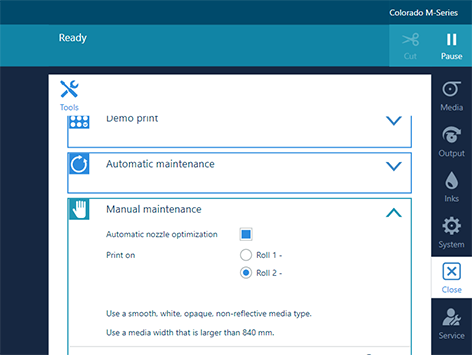
Falls Qualitätsprobleme auftreten, empfehlen wir eine Überprüfung mit der Funktion [Automatische Düsenoptimierung]. Nach dem Reinigen der Druckkopf-Trägerplatte und der Druckköpfe müssen die Düsen, deren Düsenfunktion wiederhergestellt wurde, wieder eingeschaltet werden (wenn Sie diese Option nicht wählen, verbleiben die Düsen im Status "Nicht verwenden").
Das Düsenoptimierungsmuster kann nur auf Materialien der folgenden Kategorien ausgedruckt werden:
Schweres Papier > 200 g/m2
Papier 120-200 g/m2
Folie
Selbstklebend
Dicke Folie > 200 µm
Auf Materialien anderer Kategorien können diese Vorgänge nicht durchgeführt werden.
Wenn bei einer der oben genannten Kategorien keine Rolle eingelegt ist, wird bei der automatischen Düsenoptimierung das Fehlen der Rolle angezeigt.
Verwenden Sie ein möglichst breites Material (breiter als 840 mm), um die besten Optimierungsergebnisse zu erzielen.
Die [Automatische Düsenoptimierung] dauert etwa 10 Minuten. Der Drucker druckt zwei Testmuster aus und optimiert die Druckqualität.
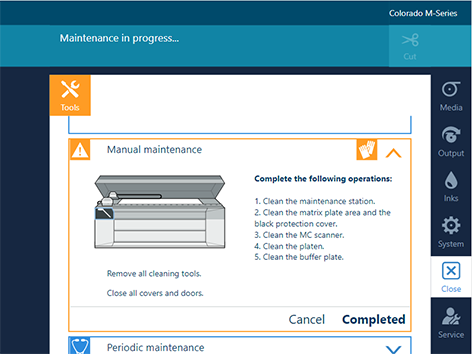
Warten Sie, bis die Schaltfläche [Abgeschlossen] schwarz wird und sich der Druckkopfschlitten in der Wartungsposition befindet, bevor Sie die obere Abdeckung öffnen und mit dem Reinigungsvorgang beginnen.